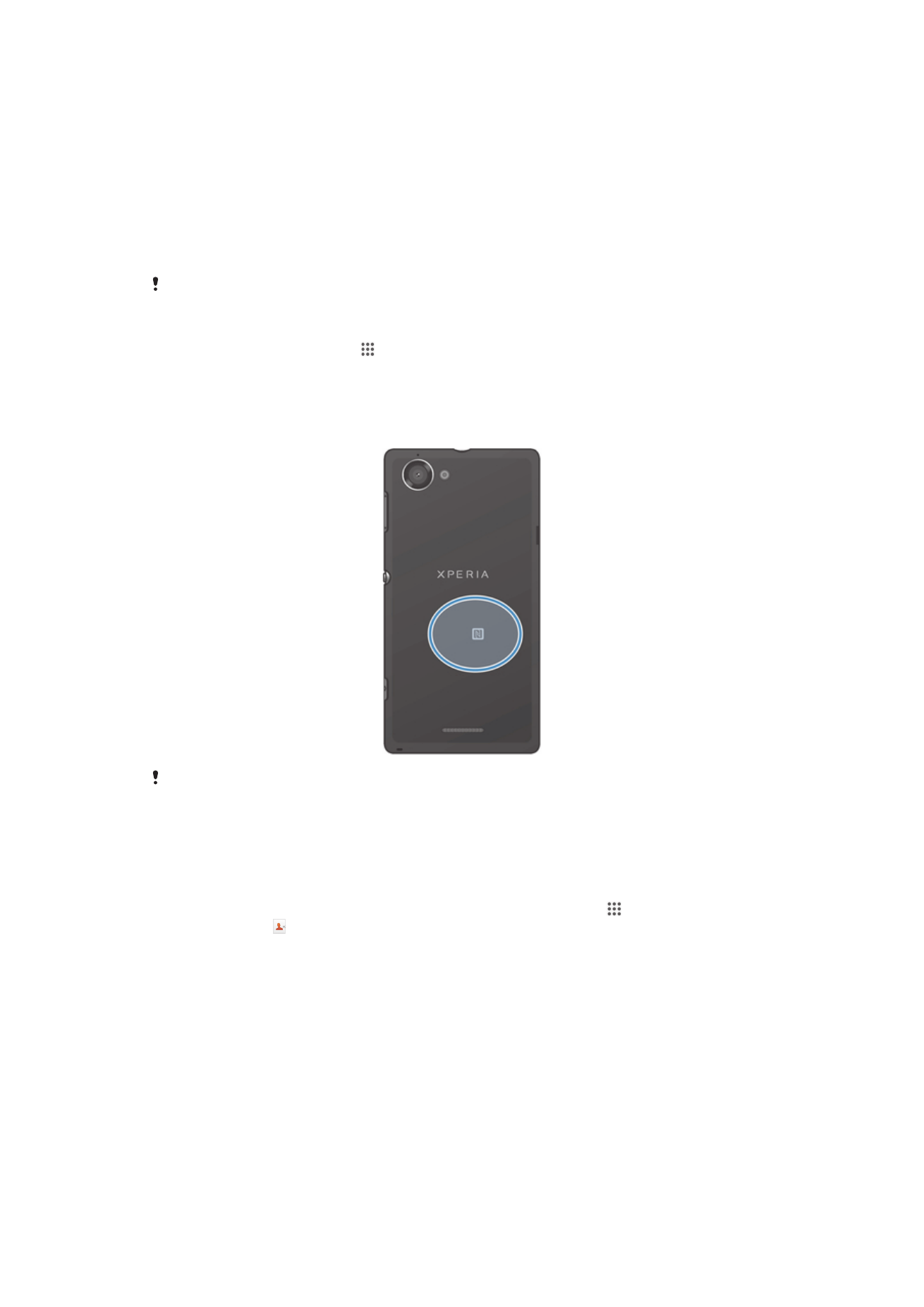
NFC
Gebruik Near Field Communications (NFC) om gegevens te delen met andere apparaten,
zoals een video, foto, adres van een webpagina, muziekbestand of contacten. U kunt
NFC ook gebruiken om tags te scannen die u meer informatie geven over een product of
dienst en om tags te scannen die bepaalde functies op uw apparaat te activeren.
NFC is een draadloze technologie met een maximumbereik van één centimeter, dus de
apparaten die gegevens delen moeten dicht bij elkaar worden gehouden. Voodat u NFC
kunt gebruiken, moet u de functie NFC eerst inschakelen en moet het scherm van het
apparaat actief zijn.
NFC is mogelijk niet beschikbaar in alle landen en/of regio's.
De NFC-functie inschakelen
1
Tik op het Startscherm op .
2
Ga naar en tik op Instellingen > Meer….
3
Schakel het selectievakje NFC in.
NFC-detectiegebied
De locatie van het NFC-detectiongebied is niet op alle apparaten dezelfde. Raadpleeg de
gebruikershandleiding van de andere telefoon voor meer informatie wanneer u NFC gebruikt
om gegevens te delen met een ander apparaat.
Een contact delen met een ander apparaat door middel van NFC
1
Zorg ervoor dat de NFC-functie op beide apparaten is ingeschakeld en dat beide
schermen actief zijn.
2
Ga om contacten weer te geven naar uw Startscherm en tik op en tik
vervolgens op .
3
Tik op het contact dat u wilt delen.
4
Houd uw apparaat en het ontvangende apparaat met de achterzijden tegen elkaar
zodat de NFC-detectiegebieden van beide apparaten elkaar aanraken. Als de
apparaten verbinding maken, trillen ze en spelen ze een kort geluid af. Een icoon
van het contact verschijnt.
5
Tik op de icoon om de overdracht te starten.
6
Als de overdracht is voltooid, worden de contactgegevens weergegeven op het
scherm van het ontvangende apparaat en ook opgeslagen op het ontvangende
apparaat.
96
Dit is een internetversie van deze publicatie. © Uitsluitend voor privégebruik afdrukken.
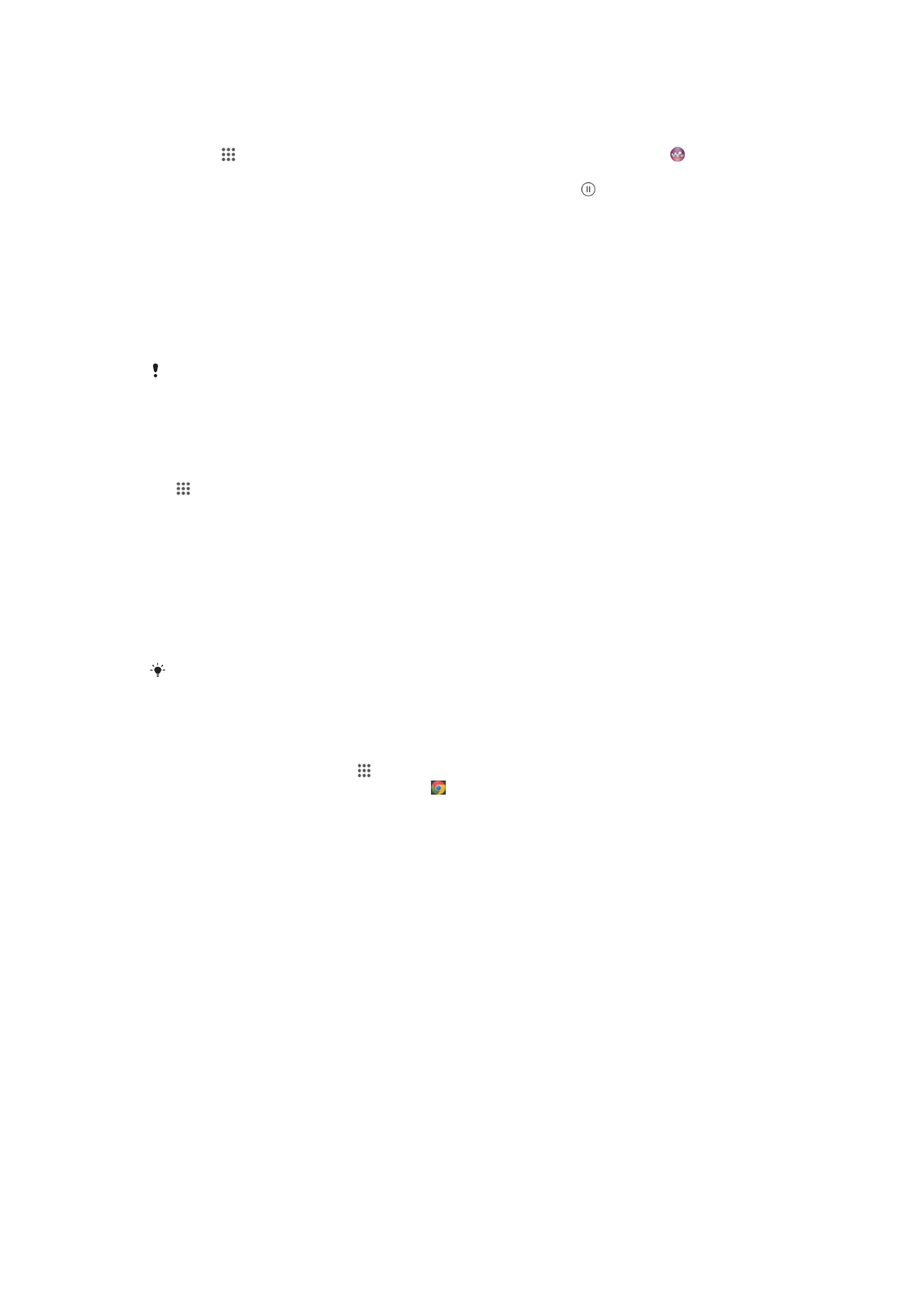
Muziek delen met een ander apparaat via NFC
1
Zorg ervoor dat de NFC-functie op uw apparaat en op het ontvangende apparaat
is ingeschakeld en dat beide schermen actief zijn.
2
Tik op om de applicatie "WALKMAN™" te openen en tik vervolgens op .
3
Selecteer een muziekcategorie en blader naar de track die u wilt delen.
4
Tik op een track om deze af te spelen. Daarna kunt u op het tikken om de track
te pauzeren. De overdracht werkt, ongeacht of de track afspeelt of gepauzeerd is.
5
Houd uw apparaat en het ontvangende apparaat met de achterkanten tegen
elkaar zodat de NFC-detectiegebieden van beide apparaten elkaar raken. Als de
apparaten verbinding maken, trillen ze en spelen ze een kort geluid af. Een icoon
van de track verschijnt.
6
Tik op de icoon om de overdracht te starten.
7
Als de overdracht gereed is, speelt het muziekbestand direct af op het
ontvangende apparaat. Op datzelfde moment wordt het bestand op het
ontvangende apparaat opgeslagen.
U kunt auteursrechtelijk beschermde items mogelijk niet kopiëren, verzenden of overbrengen.
Een foto or video delen met een ander apparaat door middel van NFC
1
Zorg ervoor dat de NFC-functie op beide apparaten is ingeschakeld en dat beide
schermen actief zijn.
2
Ga om foto's en video's op uw apparaat te bekijken naar uw Startscherm, tik op
en zoek en tik vervolgens op Album .
3
Tik op de foto of video die u wilt delen.
4
Houd uw apparaat en het ontvangende apparaat met de achterzijden tegen elkaar
zodat de NFC-detectiegebieden elkaar aanraken. Als de apparaten verbinding
maken, trillen ze en spelen ze een kort geluid af. Een icoon van de foto of video
verschijnt.
5
Tik op de icoon om de overdracht te starten.
6
Als de overdracht is voltooid, wordt de foto of video weergegeven op het scherm
van het ontvangende apparaat. Op datzelfde moment wordt het item op het
ontvangende apparaat opgeslagen.
U kunt NFC ook gebruiken om een video te delen uit de Films-applicatie.
Een webadres delen met een ander apparaat door middel van NFC
1
Zorg ervoor dat de NFC-functie op beide apparaten is ingeschakeld en dat beide
schermen actief zijn.
2
Tik vanuit Startscherm op .
3
Tik op om de webbrowser te openen. .
4
Laad de webpagina die u wilt delen.
5
Houd uw apparaat en het ontvangende apparaat met de achterzijden tegen elkaar
zodat de NFC-detectiegebieden elkaar aanraken. Als de apparaten verbinding
maken, trillen ze en spelen ze een kort geluid af. Een icoon van de webpagina
verschijnt.
6
Tik op de icoon om de overdracht te starten.
7
Nadat de overdracht is voltooid, wordt de webpagina weergegeven op het
scherm van het ontvangende apparaat.
NFC-tags scannen
Uw apparaat kan verschillende soorten NFC-tags scannen. Hij kan bijvoorbeeld
geëmbedde tags scannen op een poster, een affiche of naast een product in een winkel.
U kunt extra informatie ontvangen, zoals een webadres of een telefoonnummer.
Een NFC-tag scannen
1
Zorg ervoor dat de NFC-functie op uw apparaat is ingeschakeld en dat het
scherm actief is.
2
Plaats uw apparaat boven de tag zodat deze contact heeft met het NFC-
detectiegebied. Uw apparaat scant de tag en toont de verzamelde content. Tik op
de content van de tag om deze te openen.
3
Tik op de tag om deze te openen.
97
Dit is een internetversie van deze publicatie. © Uitsluitend voor privégebruik afdrukken.
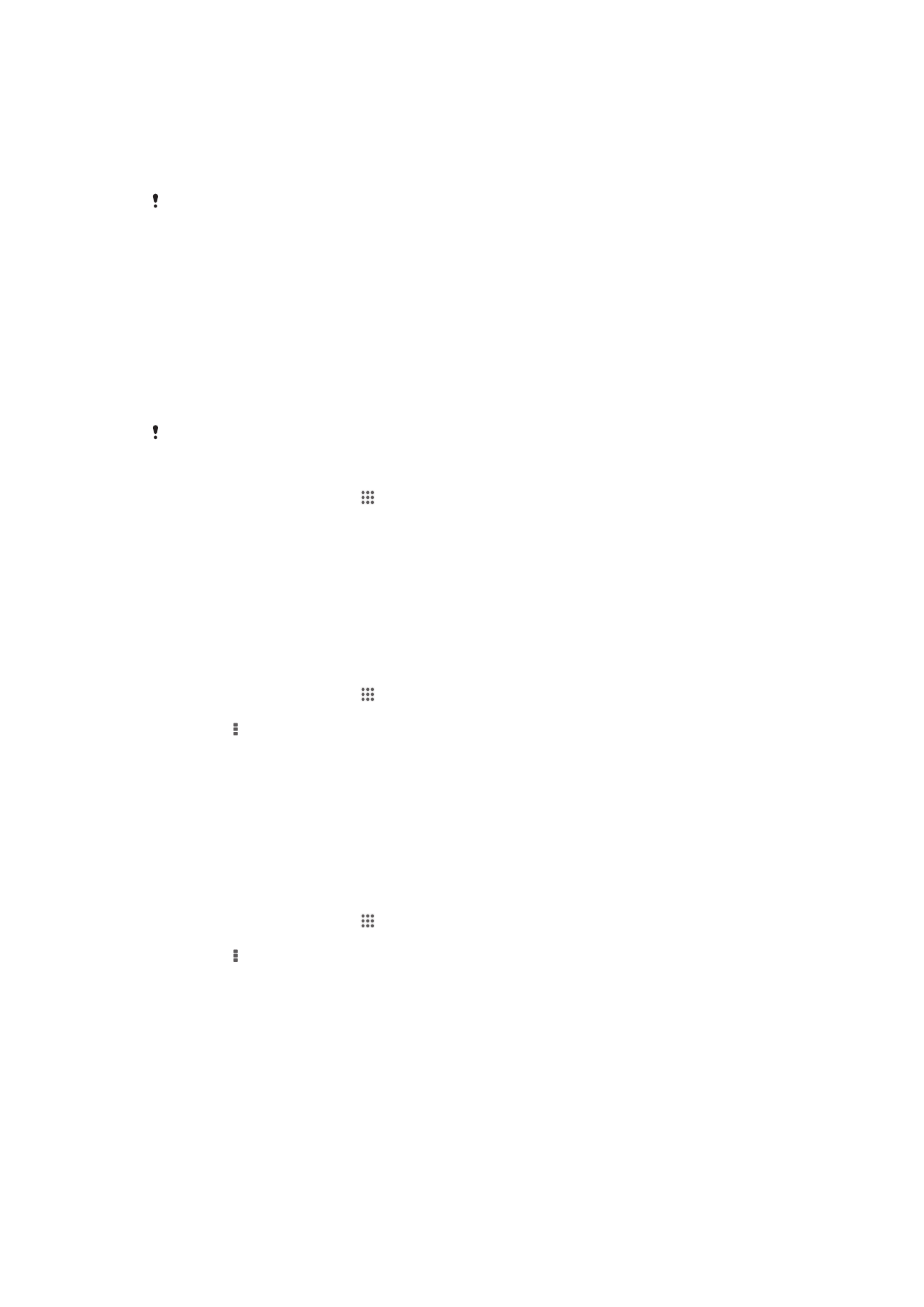
Verbinding maken met een apparaat dat NFC ondersteunt
U kunt het apparaat aansluiten op andere apparaten met NFC-compatibiliteit die door
Sony worden geproduceerd, zoals een speaker of een hoofdtelefoon. Zie bij het opzetten
van dit type verbinding de gebruikershandleiding van het compatibele apparaat voor
meer informatie.
Mogelijk moet u Wi-Fi® of Bluetooth™ op beide apparaten activeren om de verbinding te laten
werken.